אנו ממשיכים לנתח לעומק את iOS 16, מערכת ההפעלה הסלולרית של חברת קופרטינו שתגיע רשמית למשתמשים בסוף השנה הנוכחית 2022 וכי ב Actualidad iPhone אנחנו כבר בודקים כדי שנוכל להביא לך את הסקופ על כל התכונות החדשות האלה שאתה לא רוצה לפספס.
גלה איתנו את 11 התכונות הסודיות של iOS 16 שלא תרצו לפספס. הם יהפכו את חייך לקלים יותר וכן יעזרו לך להפיק את המרב מהמכשיר שלך. אנו מנצלים הזדמנות זו כדי להזכיר לכם שרוב הפונקציות הקיימות ב-iOS 16 יהיו זמינות גם ב-iPadOS 16, כך שגם האייפון וגם האייפד הם שני מכשירים עם יכולות חדשות.
כדאי לזכור שבזמן כתיבת מאמר זה והסרטון הנלווה, התקנו את Beta 2 של iOS 16, אז אם חלק מהתכונות הללו אינן קיימות במכשיר שלך, עליך לעבור אל הגדרות> כללי> עדכון תוכנה ובדוק אם אתה משתמש בגרסה האחרונה הזמינה של iOS 16 Beta.
מיקום כפתור המצלמה החדש
למצלמה תמיד היה מיקום ראשי במסך הנעילה, אולם עבור משתמשים רבים זה יכול להפוך את זה יחסית לא נוח לעשות זאת. תפוח עץ התעקש להעביר את הסמל קרוב מדי לפינה הימנית התחתונה של המסך.
זו הסיבה שעכשיו עם הגעתו של iOS 16 נראה שהסמל הזה הועבר, לפחות במעט, כדי לקרב את מיקום כפתור המצלמה למרכז. זה יהווה יתרון למשתמשים רבים ואין ספק שאין טעם שלילי בקבלת תלונות מאף אחד לחלוטין.
הגדרות רקע מותאמות אישית
אחת התכונות המעניינות ביותר של iOS 16 היא בדיוק זו של התאמה והתאמה אישית של טפטים חדשים. עם זאת, חלק מקיצורי הדרך או הקיצורים יכולים להיות מעט מורכבים עבור קומץ טוב של משתמשים.
כאשר אנו פותחים את תפריט ההתאמה האישית של הרקע, אם נבצע לחיצה ארוכה על הרקע שאנו רוצים לבחור, ייפתח תפריט שיאפשר לנו להסיר את הרקע המותאם בקלות ובמהירות, פונקציונליות שעדיין נראית מעט נסתרת. אפשרות נוספת למחיקת הטפטים תהיה על ידי החלקה מלמטה למעלה בקלות.
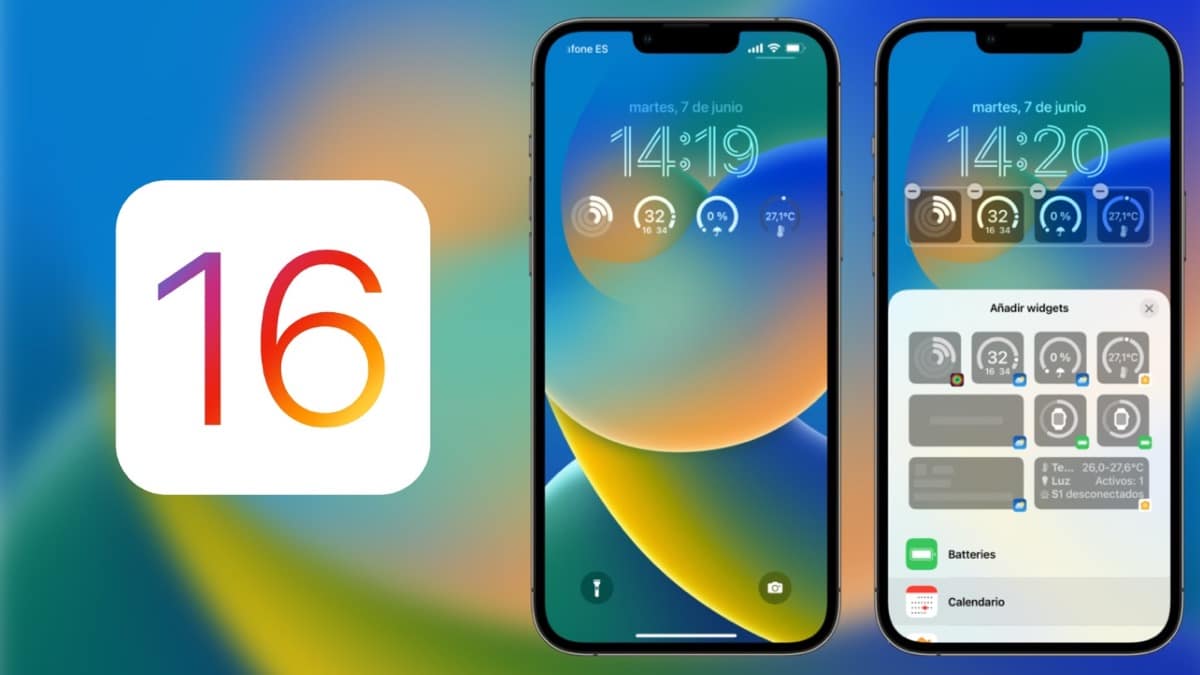
כך גם לגבי העובדה שאם נפנה הגדרות > רקעים מופיע כפתור המתייחס לפונקציה של התאמת הרקעים המותאמים אישית הללו, בו נוכל לראות תצוגה מקדימה או לשנות אותם במהירות מבלי להפעיל את עורך הטפטים שיש לנו במסך הנעילה.
באופן דומה, עם הגעת גרסת הביטא החדשה של iOS 16 יש לנו כעת שני מסננים חדשים לטפטים, אלה הם Duotone ו-Color Wash, שיוסיף פילטרים עם גוונים מיושנים ומסורתיים לטפטים. עם זאת, זוהי פונקציה שרובם המכריע של המשתמשים לא ישתמשו בה, מכיוון שהם יעדיפו את המהדורות שלהם או את אלו שמסופקות על ידי עורך התמונות המשולב באפליקציה תמונות מ- iOS.
גיבויים והערות מהירות
אם נפנה ל הגדרות > iCloud > גיבוי, כעת תופיע האפשרות ליצור עותקי גיבוי גם אם איננו מחוברים לרשת WiFi, כלומר צור עותקי גיבוי אלו ישירות ברשת הנתונים הסלולריים של המכשיר שלנו.
כרגיל, הגיבויים הללו יתבצעו רק בלילה וכל עוד האייפון מחובר למטען, כך שזו לא אמורה להוות בעיה משמעותית מבחינת צריכה וביצועים.
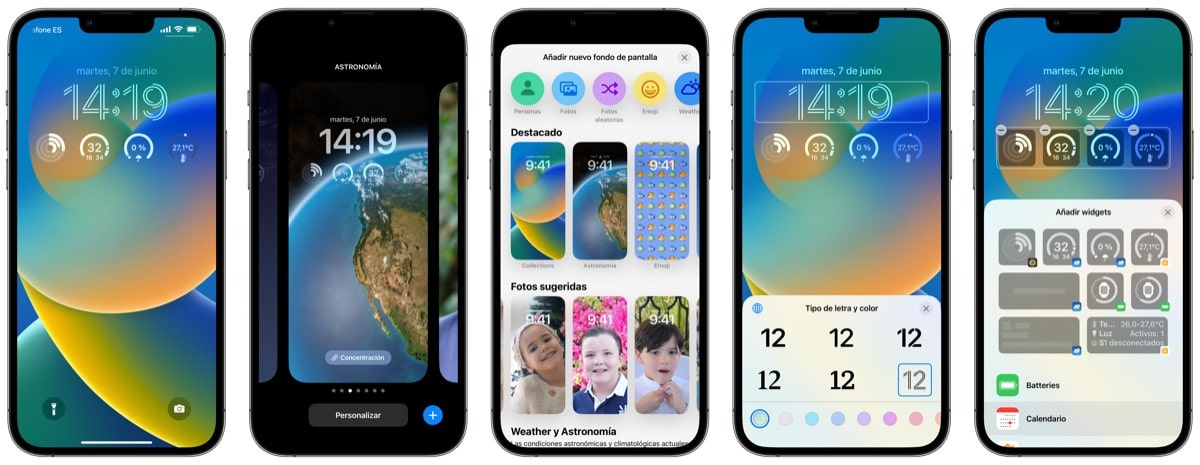
בנוסף, כעת כאשר אנו מצלמים צילום מסך ולוחצים על כפתור האפשרויות המופיע על המסך, או לחילופין על כפתור «אישור» כדי לשמור אותו, זה ייתן לנו את האפשרות ליצור הערה מהירה עם צילום המסך האמור. פונקציה מעניינת לשיפור הפרודוקטיביות שלנו או פשוט להקל על גלריית צילומי המסך שלנו. בנוסף, זה גם יספק לנו את האפשרות לאחסן את צילום המסך האמור באפליקציה רשומות.
תכונות חדשות אחרות של iOS 16
- כאשר אנו משתמשים במספר כרטיסי SIM או eSIM במכשיר שלנו, יורשה לנו לסנן הודעות שהתקבלו באפליקציה המקורית בהתאם לקו הנייד שבו קיבלנו אותם.
- עכשיו כאשר אנו עורכים הודעה, אם הנמען אינו מפעיל גרסה של iOS 16 ואילך, האפליקציה תשלח שוב את אותה הודעה למקבל שההודעה נערכה.
- כאשר מופיע מחוון פרטיות, אם נלחץ על הכפתור, נפנה ללשונית קטנה שבה נוכל לראות בדיוק איזו אפליקציה היא זו שהשתמשה בהגדרות הפרטיות וכמובן באילו חיישנים נעשה שימוש בכל עת.
- כאשר אנו עורכים תמונה באפליקציית התמונות, אם נלחץ על הכפתור (...) בפינה השמאלית העליונה נוכל להעתיק את הגדרות העריכה. מאוחר יותר, אם נלך לתמונה אחרת, נוכל להדביק את הגדרות עריכת התמונות האלה כך שלא נצטרך לערוך את התמונות אחת אחת אם הן דורשות הגדרות דומות מאוד.
- בקשה הפורטפוליו כולל מערכת חדשה למעקב אחר הזמנות אם שילמנו עם Apple Pay ולספק יש את ה-API הדרוש.
אלו הם כמה מהחידושים הנסתרים ביותר של iOS 16. אם ברצונך להתקין את iOS 16, הדבר הראשון שאנו הולכים לעשות הוא להתקין את פרופיל iOS 16 בטא, משהו שנעשה במהירות על ידי כניסה לאתר הורדת פרופיל כגון פרופילי בטא, מה שיספק לנו את הכלי הראשון והיחיד שנצטרך, שהוא פרופיל המפתחים של iOS. ניכנס, נלחץ על iOS 16 ונמשיך להורדה.
לאחר ההורדה נצטרך לעבור לקטע של הגדרות כדי לבחור את הפרופיל שהורד, אשר את התקנתו על ידי הזנת קוד הנעילה שלנו iPhone ולבסוף קבל את ההפעלה מחדש של האייפון.
ברגע שכבר הפעלנו מחדש את האייפון אנחנו פשוט צריכים ללכת אליו הגדרות> כללי> עדכון תוכנה ואז נראה כעדכון רגיל, זה של iOS 16.
